引子
这次我们要解决一系列问题:
- 操作 sparsebundle 镜像文件
- 操作磁盘镜像
- 操作额外的分区
- 解决上述问题的工具 mac-sparse-disk.bash
本文要求你有 macOS 系统在手边,因为这一系列内容都是基于 macOS 中的 sparsebundle 磁盘镜像文件来做事的。
第一部分
什么是 sparsebundle?
sparsebundle 是一种磁盘镜像文件,它可以由 Disk Utilty 这一 app 来创建。sparsebundle 是一种稀疏磁盘镜像文件。稀疏的含义是预先声明一个 size,但并不实际分配宿主磁盘空间,实际使用的宿主磁盘空间为事实上消耗(存入)的内容。
也就是说,我们创建一个 sparsebundle 磁盘镜像文件 aa.sparsebundle,它自身被声明为 10GB 大小,然后我们将其 mount 到宿主系统中的 /Volumes/aa 这个位置,并向内拷贝 1GB 的文件和文件夹,接下来我们 umount 这个装载点。回头再看 aa.sparsebundle 的文件大小,它应该是大约 1GB 多一点。
所以 sparsebundle 和 .dmg 的区别就在于你放入多少,它就占用多少。而 .dmg 则不管那么多,声明了 10GB 大小的 .dmg 它就会事实上占用 10GB 的宿主文件系统空间,至于你放入多少内容就没有影响。
以 VM Operator 的视角来看,.dmg 就像是固定尺寸的磁盘镜像文件,而 sparsebundle 就像是动态尺寸的磁盘镜像文件。
细分类型
sparsebundle 实际上有两种后缀:
-
.sparseimage稀疏磁盘镜像文件 -
.sparsebundle稀疏束磁盘镜像文件
后者 .sparsebundle 自 Mac OS X v10.5(Leopard) 起被引入,它实际上是一种磁盘捆绑(Bundle),就好像 .app 文件一样,其本质是一个文件夹,但附带有 bundle 的特殊文件,所以在 Finder 中被视为一个文件,除非你使用右键菜单中的 Show Package Contents 功能来显示其真实内容。
.sparsebundle 对 Time Machine 更为友好,这是因为它将文件系统表述为一系列 hash 后的 blob 对象文件,在迭代递增性上优于 .sparseimage ,后者拷贝一个 0 字节大小的文件进入也会导致整个镜像文件内容的整体变化,不利于渐进备份。由于 .sparsebundle 是采用动态映射宿主系统的 blob 对象中的一个区块到内里文件系统的一个文件夹中的文件对象,所以它只能在宿主 APFS 分区中被创建,不过这一点基本上不可能是问题。
对 .sparsebundle 的操作总体上来说需要用到内置命令行工具 hdiutil。
Using hdiutil
使用 man hdiutil 来查看这个工具的使用手册。
hdiutil 可以操作的是各种镜像文件:.dmg, .sparseimage 和 .sparsebundle 等等。这些镜像文件的操作手法是相同的,只是不同格式的镜像文件带有不同的宿主文件系统上的特性而已。我们前面已经提到过,.dmg 如同一个固定尺寸的磁盘镜像文件,镜像中文件系统的尺寸在宿主文件系统中被预先分配,sparseimage 如同一个动态尺寸的磁盘镜像文件,它和 qemu 的 .raw 类型,整个文件模仿了一块物理磁盘,而 sparsebundle 则是使用一个宿主文件夹以及一系列 hash 过后的 blob 对象来映射文件系统的具体内容。
创建镜像文件
以下只介绍命令行操作,如果你关心 Disk Utilty 如何操作,请自行搜索。
See: Create a disk image using Disk Utility on Mac - Apple Tugi (EE)
从宿主 FS 的某个文件夹创建一个 .dmg
1
2
hdiutil create test.dmg -srcfolder /path/to/folder/
hdiutil create _assets.dmg -srcfolder _assets/
创建一个 200MB 的 .dmg
1
hdiutil create test.dmg -size 200M
创建一个 200GB 的 .sparseimage
1
2
3
4
hdiutil create test.sparseimage -size 200G
...
-rw-r--r-- 1 hz admin 7.0M Sep 29 11:38 test.sparseimage
...
创建一个 200GB 的 .sparsebundle
1
2
3
4
hdiutil create test.sparsebundle -size 200G
...
drwxr-xr-x@ 6 hz admin 192B Sep 29 11:38 test.sparsebundle/
...
一旦创建了一个磁盘镜像文件,然后我们就可以装载它、然后如同宿主 FS 那样使用它,事后再卸载它。此后,你也可以整体地复制这个镜像文件(夹)到另一个位置。
调整镜像系统的尺寸
Resize 一个镜像文件:
1
2
3
4
5
6
7
> hdiutil resize -limits test.sparsebundle
min cur max
419168256 419430400 18014398509481983
> hdiutil resize -size 500G test.sparsebundle
> hdiutil compact test.sparsebundle
第一条命令显示当前的上下限。
你将要做的 resize 操作所给定的新尺寸应该在限度之内。
第二条命令重新调整内部 FS 的大小到大约 500GB。但这可能不是恰当的,如果内部 FS 并非 macOS 所支持的 FS 的话。我们不建议你在 sparsebundle 或者其他磁盘镜像上进行 resize,取而代之的更好的办法是在初始创建时就声明一个足够的大小,例如,1TB?既然它是动态尺寸的,为什么不事先准备好足够大呢?
第三条命令是压缩镜像内的文件系统。此命令同样并不是总能如预期般地工作,你可以尝试,但不要抱有最高希望。
删除磁盘镜像
磁盘镜像文件可以被 rm 所删除:
1
2
rm -rf test.sparsebundle
rm test.sparseimage
其中 .sparsebundle 事实上是一个文件夹,所以需要 -r 标志。
大小写敏感分区
可以有两种方法在你的系统中启用大小写敏感分区。
在此之前,首先我们需要知道的是,当你需要 checkout 某些源代码例如 linux kernel 时,你将需要的是一个大小写敏感分区,因为源码中某些文件是同名的、除了大小写的区别之外。这些文件被存储到你的正常分区时(macOS 默认使用大小写不敏感分区),将会导致存储失败、或者是旧文件内容被替代。
其次一点,一定不要将你的主分区修改为大小写敏感分区。你的宿主环境必须是大小写不敏感分区。这一限制并不是因为 macOS 核心系统不能良好支持敏感分区,而是因为太多常用软件在敏感分区上无法正常工作(包括大多数 Adobe 大型设计软件)。此外,很多小型实用工具软件也不能在敏感分区上良好工作。
第一种方法
在 macOS 上,启用大小写敏感分区的最佳方法是使用 Disk Utilty 工具在主分区上直接 切割 一个新的分区,并将其格式化为大小写敏感分区即可。
macOS 允许你在主分区上动态地切割出一个新的分区,无需像 Windows 那样首先resize 主分区以便腾空出 free space,然后分配建立新分区。macOS 可以直接切割,一般来说,根据你的需要,例如 20GB,你可以在 Disk Utilty 中无损地就地完成这一工作。
例如一台 256GB 硬盘的 MBP:
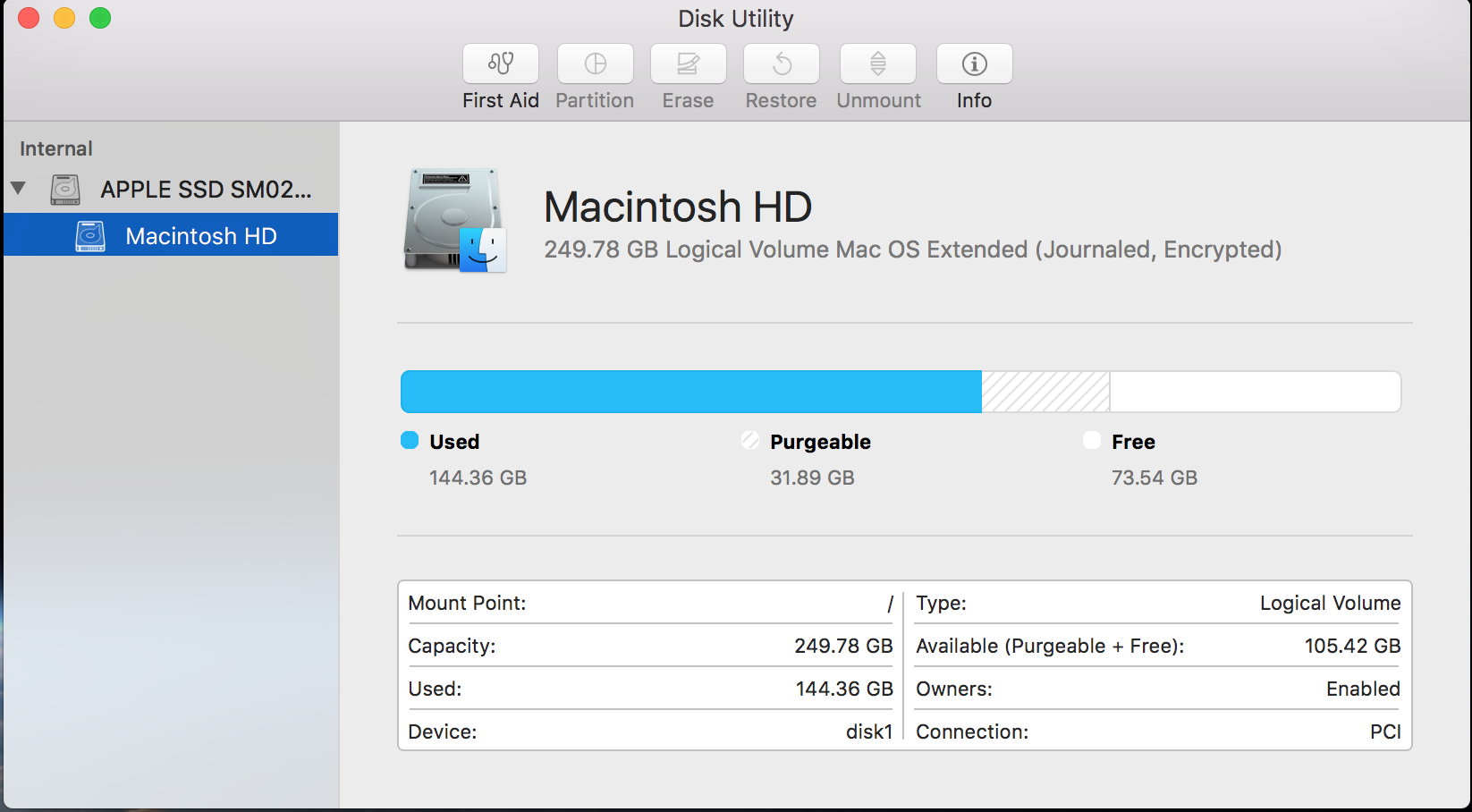
首先点击 Partition 按钮,得到如下对话框:
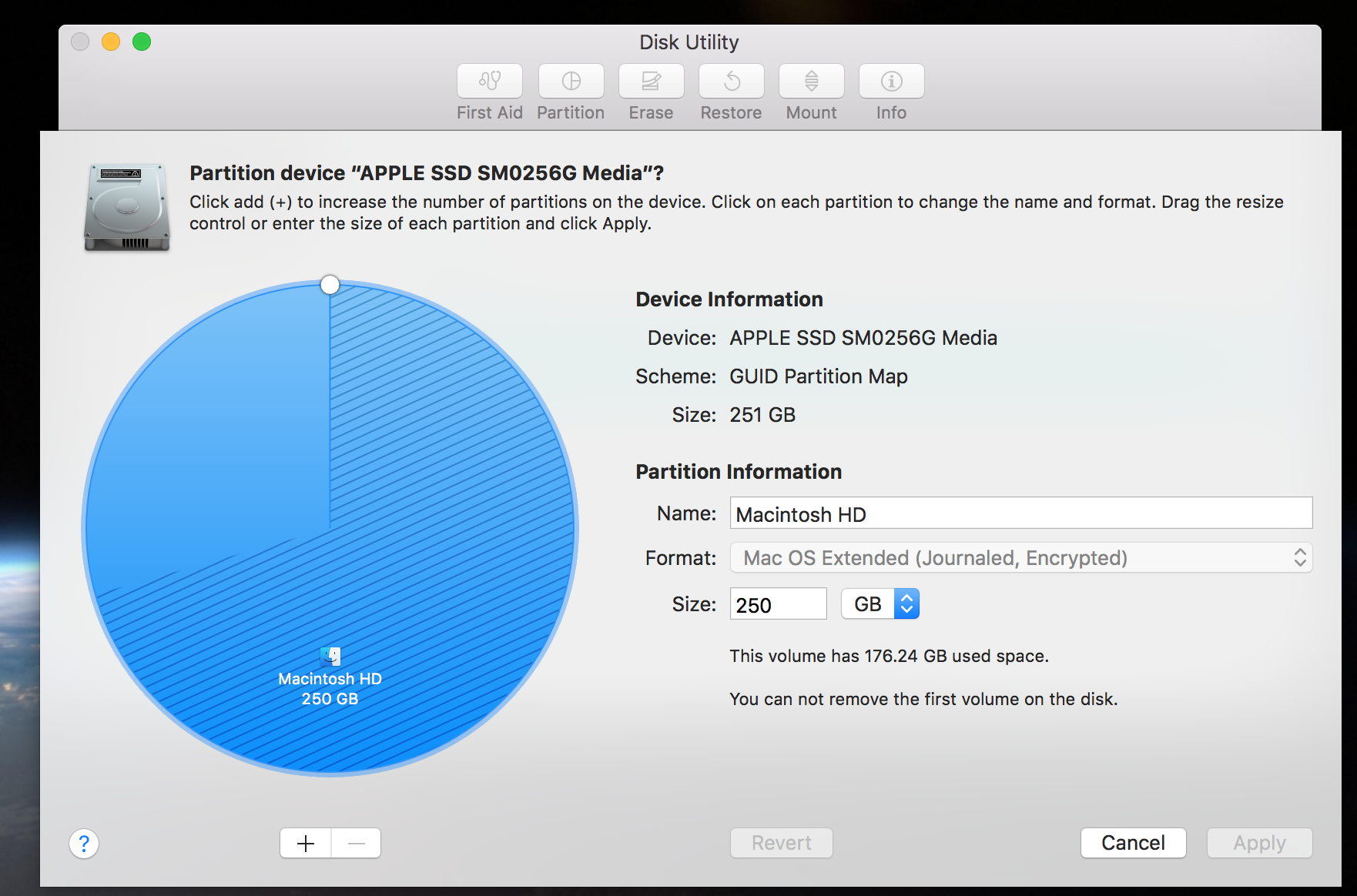
在分区的饼图下方点击加号按钮,给出一个分区名字 Projects,选择敏感分区,日志式,然后指定尺寸为 20GB:
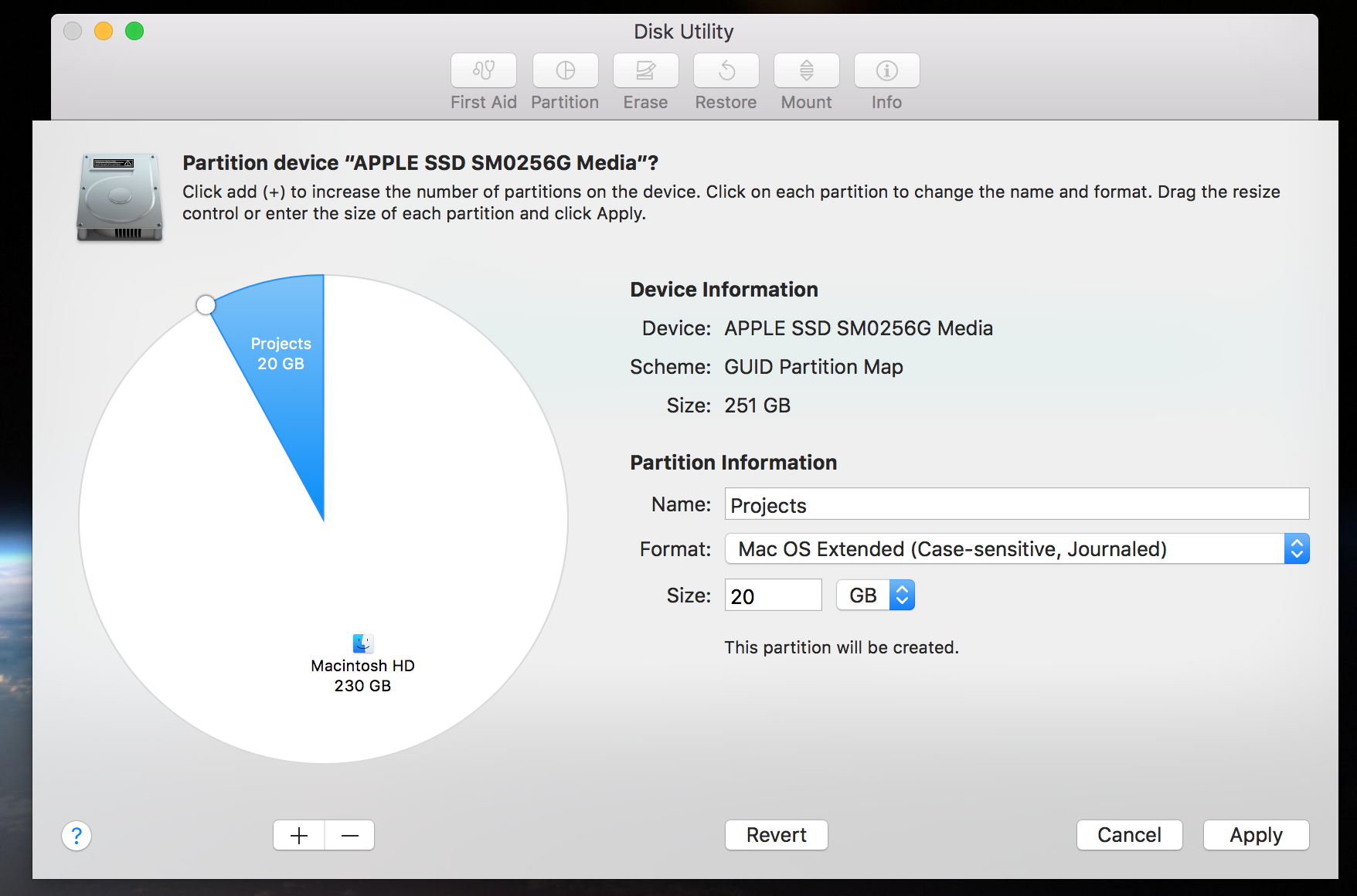
对于新的 macOS 操作系统来说,现在不在有 Mac OS Extended 分区类型了,取而代之的是 APFS:
- APFS: Uses the APFS format. Choose this option if you don’t need an encrypted or case-sensitive format.
- APFS (Encrypted): Uses the APFS format and encrypts the volume.
- APFS (Case-sensitive): Uses the APFS format and is case-sensitive to file and folder names. For example, folders named “Homework” and “HOMEWORK” are two different folders.
- APFS (Case-sensitive, Encrypted): Uses the APFS format, is case-sensitive to file and folder names, and encrypts the volume. For example, folders named “Homework” and “HOMEWORK” are two different folders.
File system formats available in Disk Utility on Mac - Apple Tugi (EE)
接下来,点击 Apply 按钮,确认,然后就可以得到新的大小写敏感分区了。
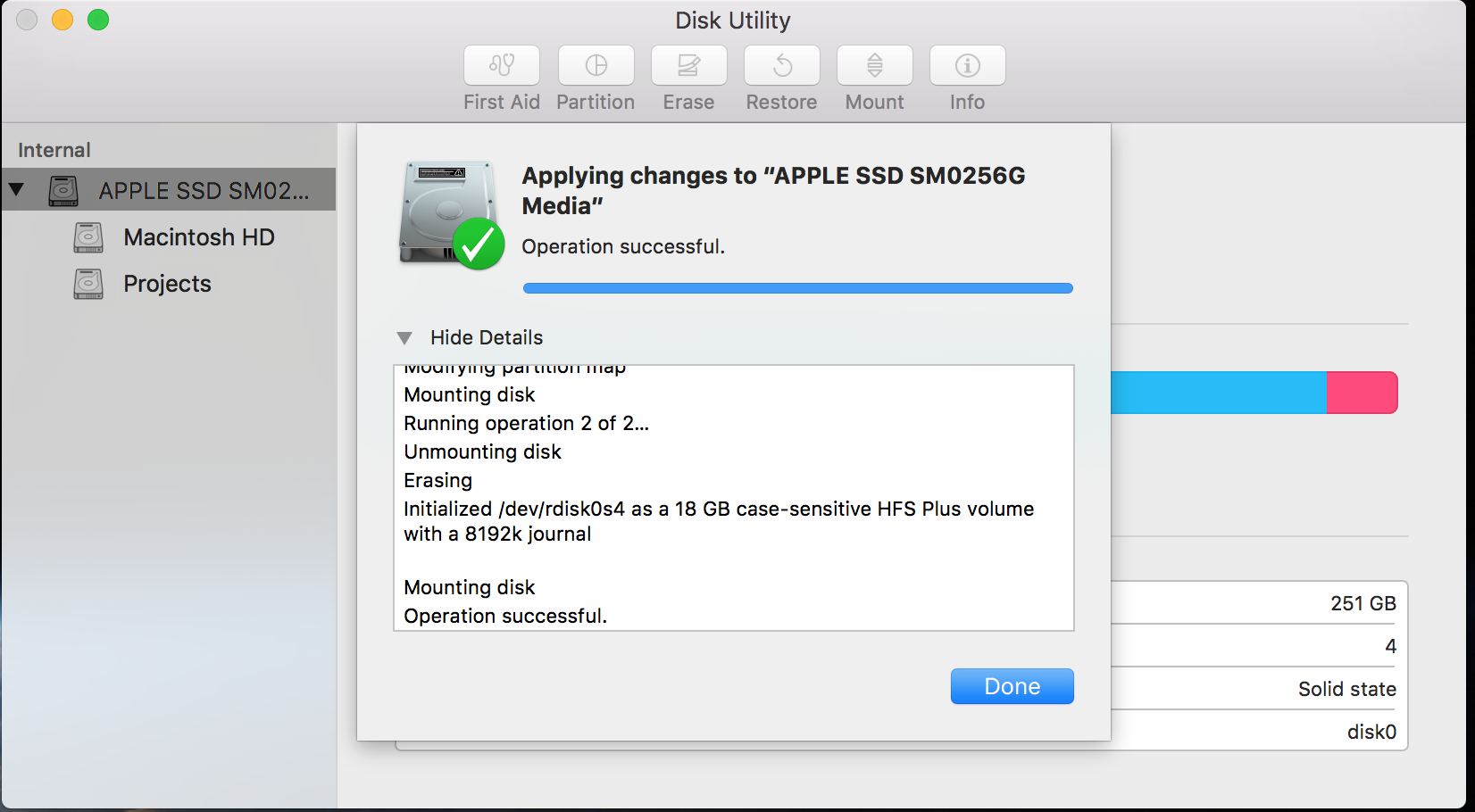
它将被自动装载到 /Volumes/Projects 之下。
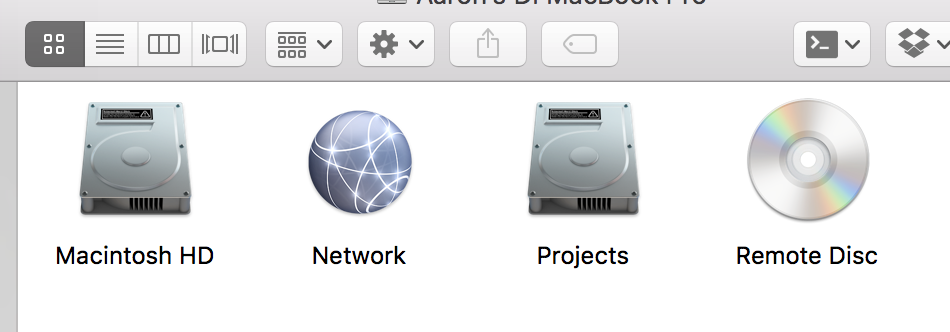
这种方法最被推荐。
新分区的尺寸是动态的,它和原来的主分区共享整块磁盘的可用空间。你所预先声明的分区大小是被作为新分区的理论上限,由于文件系统本身在分配文件夹、文件名簿记系统算法各有各的不同,因而不太可能向你随时提供确切的剩余可用空间。
但它有一个问题,你能指定的新分区的大小不能大于物理 SSD 的大小。事实上,由于macOS 系统文件以及用户已使用的空间的原因,新分区大小还要小的多。
第二种方法
使用 sparsebundle 镜像,也可以同样地捆绑一个新的分区进来,同样也可以被装载到 /Volumes 之下。
它的优势在于你可以宣告一个足够大的尺寸,甚至超出物理 SSD 的尺寸,例如 500GB。
创建
1
hdiutil create -size 500G -type SPARSEBUNDLE -fs 'Case-sensitive Journaled HFS+' -autostretch -volname Projects Projects.sparsebundle
装载
1
2
3
hdiutil attach Projects.sparsebundle
[ -d ./Projects/ ] || mkdir ./Projects
[ -L ./Projects ] || ln -s /Volumes/Projects ./Projects
卸载
1
hdiutil detach /Volumes/Projects
小结
使用 sparsebundle 文件的好处很多,自由是最大优点。
它的问题在于,这个稀疏磁盘镜像文件并不会在下一次启动后被自动装载,而是需要你双击 .sparsebundle 文件来手动装载它。当然也可以使用上面的装载命令从命令行来完成。
一个可能的办法是使用 launchctl 来新增一条登录后运行命令(作为 launch agent 来运行),将 hdiutil attach 命令写入。或者使用 .zshrc 等机制。
它并不是我的问题,我更喜欢是在要从事 osdev 开发的时候打开 vscode workspace,然后键入 attach 命令行来显式地装载工作区,并开展工作。所以我不在文中提供进一步操作的具体步骤,请自行搜索。
第二部分:hdiutl 的其他可能用法
hdiutil 能够操作 .dmg,.sparseXXX,也能操作 .iso 文件。
一些用法实例
装载一个 .iso 文件
1
2
3
> hdiutil attach mydisk.iso
> ls /Volumes
MyDisk
加密的文件系统
你可以建立加密的文件系统:
1
> hdiutil create -encryption -size 500m -volname encdata test.dmg -fs HFS+J
此后将会提示你输入密码和重复确认之。
要注意该密码丢失之后是没有找回的途径的,那将意味着你的某些内容永久性的丢失。这一点和 Disk Utility 所创建的加密分区略微有点不同,因为后者的密码是采用 macOS 帐户密码联动的。
烧录到 CD-R
如果你有刻录机,那么可以将磁盘镜像烧录到光盘上。首先插入可写光盘,然后:
1
2
hdiutil burn test.dmg
hdiutil burn mudisk.iso
查看镜像文件的信息
1
hdiutil imageinfo test.dmg
当前已装载文件系统信息
1
hdiutil info
转换到不同的格式
1
hdiutil convert test.dmg -format UDSB -tgtimagekey sparse-band-size=2048 -o "test-100Mb.sparsebundle"
更多信息
参考 hdiutil 的帮助手册:
1
man hdiutil
-format 取值
UDSB 等等魔术缩写,实际上对应着下表:
1
2
3
4
5
6
7
8
9
10
11
12
13
14
15
16
17
18
UDRW - UDIF read/write image
UDRO - UDIF read-only image
UDCO - UDIF ADC-compressed image
UDZO - UDIF zlib-compressed image
ULFO - UDIF lzfse-compressed image (OS X 10.11+ only)
ULMO - UDIF lzma-compressed image (macOS 10.15+ only)
UDBZ - UDIF bzip2-compressed image (Mac OS X 10.4+ only)
UDTO - DVD/CD-R master for export
UDSP - SPARSE (grows with content)
UDSB - SPARSEBUNDLE (grows with content; bundle-backed)
UFBI - UDIF entire image with MD5 checksum
UDRo - UDIF read-only (obsolete format)
UDCo - UDIF compressed (obsolete format)
RdWr - NDIF read/write image (deprecated)
Rdxx - NDIF read-only image (Disk Copy 6.3.3 format; deprecated)
ROCo - NDIF compressed image (deprecated)
Rken - NDIF compressed (obsolete format)
DC42 - Disk Copy 4.2 image (obsolete format)
小结
限于篇幅,不能对 hdiutil 进行充分的解说,其使用方法一如大多数 macOS 内置命令那样含混不清,模凌两可,所以你需要做更多搜索。
第三部分:mac-sparse-disk.sh
mac-sparse-disk.sh 是一个开源的 repo:HERE。它提供一个工具脚本 mac-sparse-disk.bash,你可以用它来简化 sparsebundle 镜像文件的操作和管理。
mac-sparse-disk.bash 是基于 bash.sh 模板开发的工具脚本,包含了针对稀疏镜像文件操作的一系列功能,其主要能力有:
1
2
3
4
5
6
7
8
9
10
11
12
13
14
15
16
17
18
19
20
21
22
23
24
25
26
27
❯ mac-sparse-disk.bash
mac-sparse-disk.bash <commands>
Commands:
mac-sparse-disk.bash create [namespace [size [workspace]]]
mac-sparse-disk.bash mount [namespace]
mac-sparse-disk.bash umount [namespace]
mac-sparse-disk.bash attach [workspace]
mac-sparse-disk.bash detach [namespace]
mac-sparse-disk.bash compact [namespace [workspace]]
mac-sparse-disk.bash info [namespace]
mac-sparse-disk.bash to_image_path|to-image-path [namespace]
Parameters:
workspace: in general, it's the filename of sparsebundle.
namespace: the mount point name, the Volume name.
By default, 'workspace' will be the value of 'namespace' when it missed.
Examples:
$ mac-sparse-disk.bash create good-test 1g
create a file named as good-test.sparsebundle, and its size is 1g.
$ mac-sparse-disk.bash attach good-test
$ mac-sparse-disk.bash detach good-test
$ rm -rf good-test.sparsebundle good-test/
$ mac-sparse-disk.bash info aa # print info of 'aa', assumed /Volumes/aa has been mounted
$ mac-sparse-disk.bash to-image-path aa # print the image-path of volume 'aa' if it's mounted
基本操作
正常情况下,你需要的是 create, attach, detach 命令。
创建大小写敏感文件系统
1
$ mac-sparse-disk.bash create good-test 1g
装载
1
$ mac-sparse-disk.bash attach good-test
装载镜像文件之后,/Volumes 下会有一个装载点,同时当前文件夹下会有一个链接文件夹指向该装载点,你可以在当前文件夹下直接开始工作。
卸载
1
$ mac-sparse-disk.bash detach good-test
mount和umount 是 attach、detach 的同义词。
从装载点找到源镜像文件
这个功能需要内置命令 hditutil 和 plutil 的支持,另外还需要一个实用工具 jq(可以通过 brew install jq 来安装)。
它的功能是反向寻找源头的镜像文件,有时候也许会是有用的。
1
2
❯ mac-sparse-disk.bash to-image-path good-test
/Users/hgjv/Downloads/good-test.sparsebundle
结尾
更完整的整理没有做了,就是上面这么多了。
![]()

留下评论